Gestion des certificats SSL/TLS
Demande de signature de certificat
Sur cPanel, vous pouvez installer votre propre certificat SSL/TLS. Nous incluons dans notre hébergement Linux Enterprise, le Certificat Rapid SSL, gratuit pendant un an. Vous pouvez néanmoins installer celui de votre choix. Nous vous montrerons dans ce guide comment configurer un certificat SSL en prenant le SSL 123 comme exemple. Pour ce faire, accédez tout d’abord à votre cPanel. Ensuite, allez dans Sécurité et cliquez sur SSL/TLS : 17

Puis, cliquez sur Demandes de signature de certificat (CSR) :
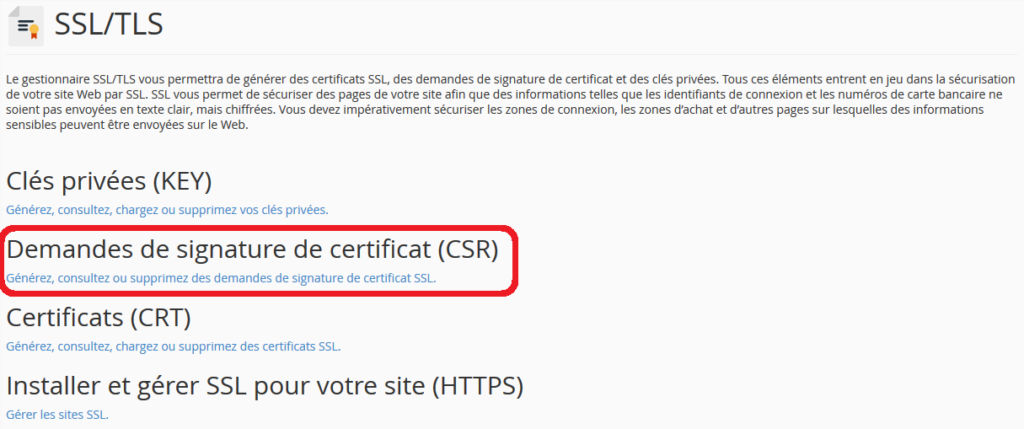
Sur la page suivante, vous pourrez commencer à créer le CSR. Pour cela, sélectionnez les bits du code (dans l’exemple, 2 048 bits) puis, dans Domaines, renseignez le domaine pour lequel vous souhaitez configurer le CSR :
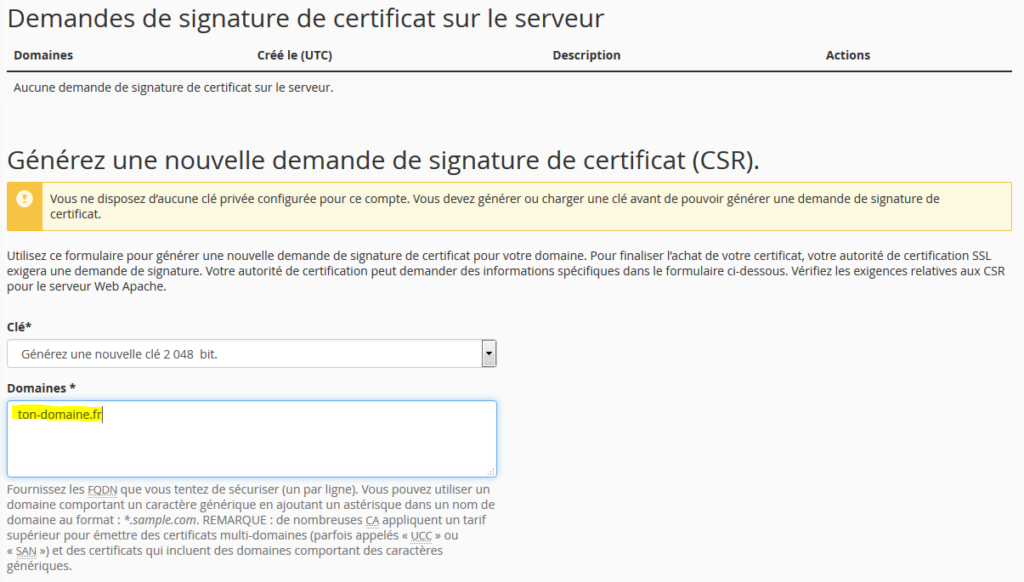
Sur cette même page, plus bas, renseignez les informations du Whois de votre domaine. Rappelez-vous que le champ E-mail correspond à l’adresse de courrier électronique où vous recevrez le message de validation avec le lien pour confirmer la demande du certificat numérique de l’autorité de certification (CA). En fonction de la CA, vous pourrez choisir une phrase secrète (qui permettra de vérifier l’identité de la personne ou organisation avec laquelle vous souhaitez communiquer), même s’il ne s’agit pas d’un paramètre indispensable dans l’activation d’un Certificat SSL. Une fois le formulaire complètement rempli, cliquez sur Générer :
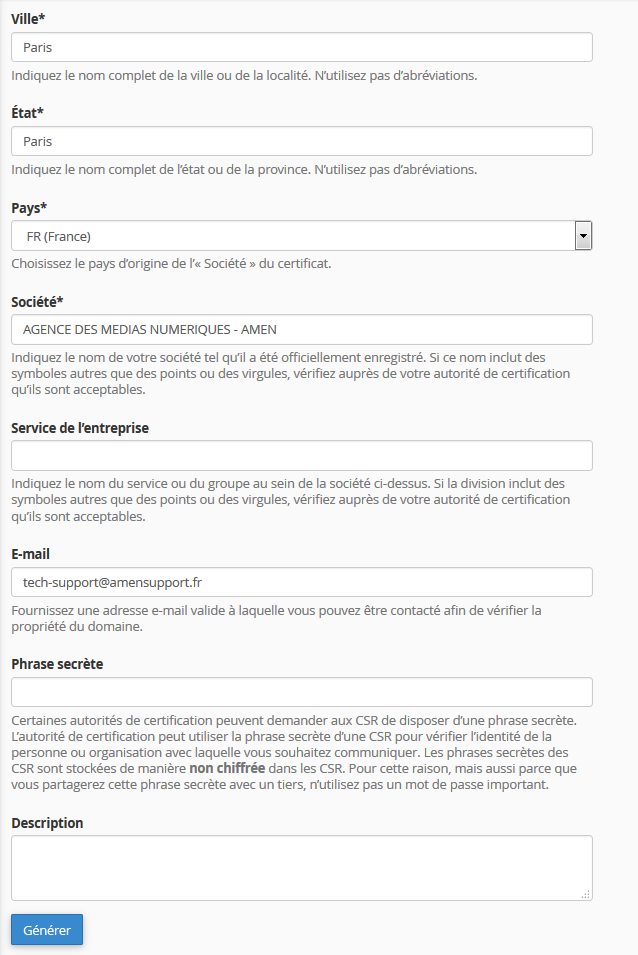
Vous pourrez alors visualiser le CSR encodé et en clair, ainsi que la clé privée (RSA PRIVATE KEY) encodée et en clair. Vous devrez enregistrer les deux codes dans un fichier .txt dans votre ordinateur vu que vous en aurez besoin pour configurer le certificat.

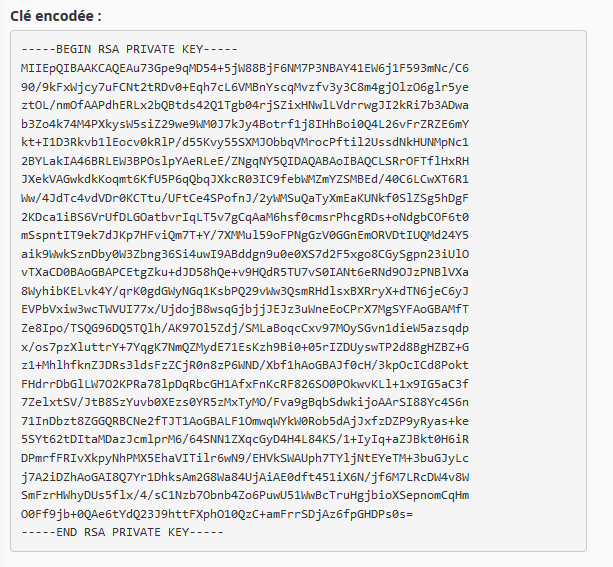
Vous pouvez à présent commencer à configurer le certificat chez organisme émetteur. S’il s’agit d’un certificat acquis auprès de Cloud4africa, veuillez accéder à votre espace clients puis récupérer votre certificat.
Installation de votre certificat dans cPanel
Entrez à nouveau dans cPanel et, dans Sécurité, cliquez sur SSL/TLS. Accéder à Certificats (CRT) :
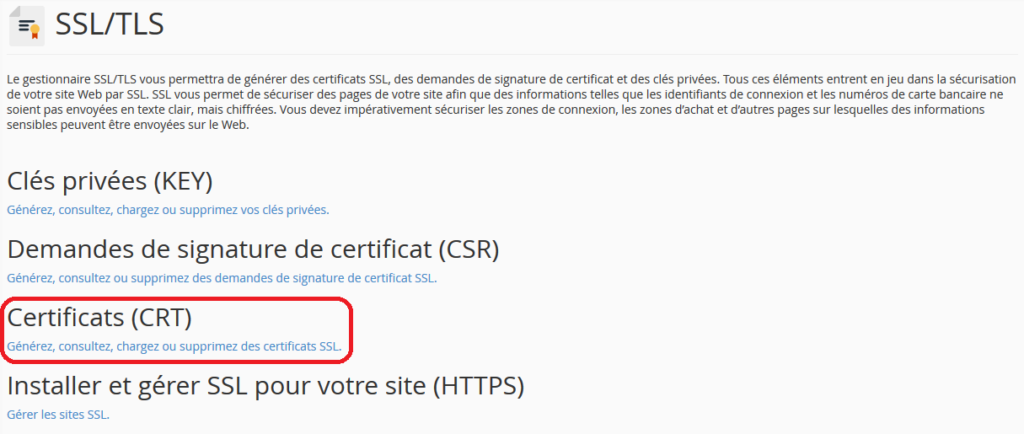
Sur la nouvelle page, vous pouvez coller le certificat ou le charger dans cPanel en cliquant sur Enregistrer le certificat ou Charger le certificat, selon l’option que vous aurez choisie :

C’est fait ! Votre certificat SSL est installé dans cPanel :
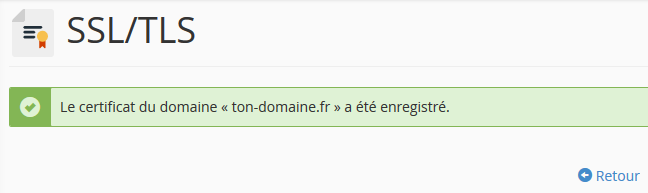
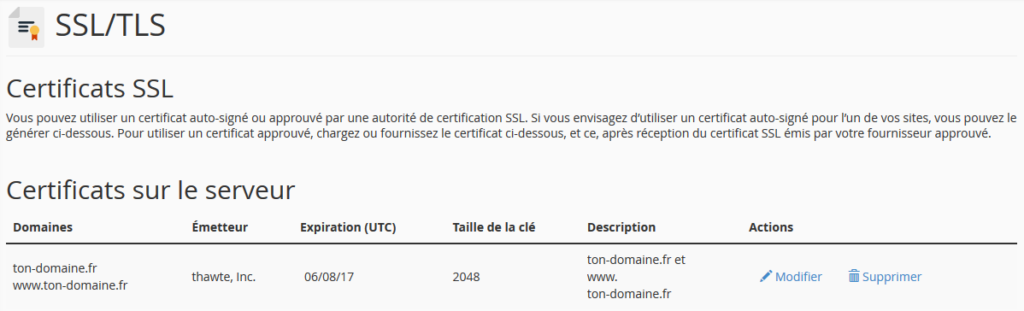
Configuration du domaine pour lequel nous avons configuré le certificat
Vous devrez configurer le domaine pour lequel vous avez configuré le certificat. Dans Sécurité et SSL/TLS, cliquez sur Installer et gérer SSL pour votre site (HTTPS) :
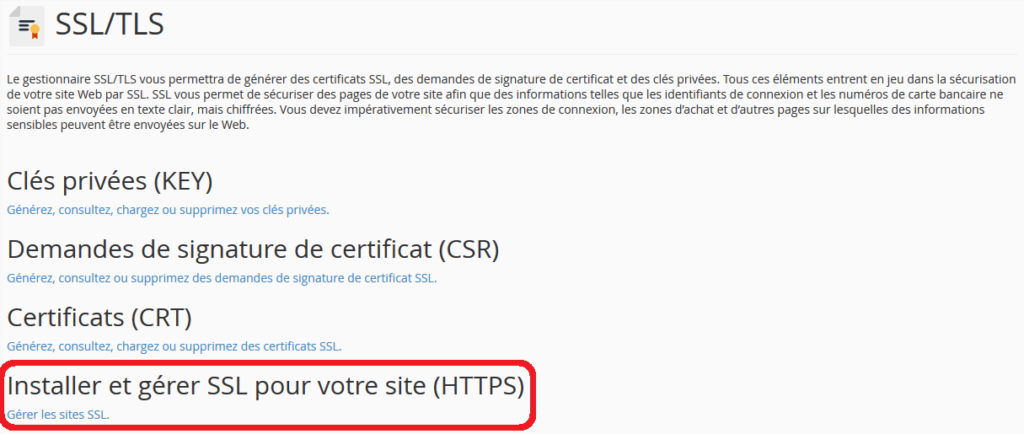
Sur la nouvelle page, sélectionnez votre domaine et collez le code du certificat et votre clé privée ; si le bouton de saisie automatique apparaît, cliquez dessus pour que l’encadré Fichier CA se remplisse automatiquement :
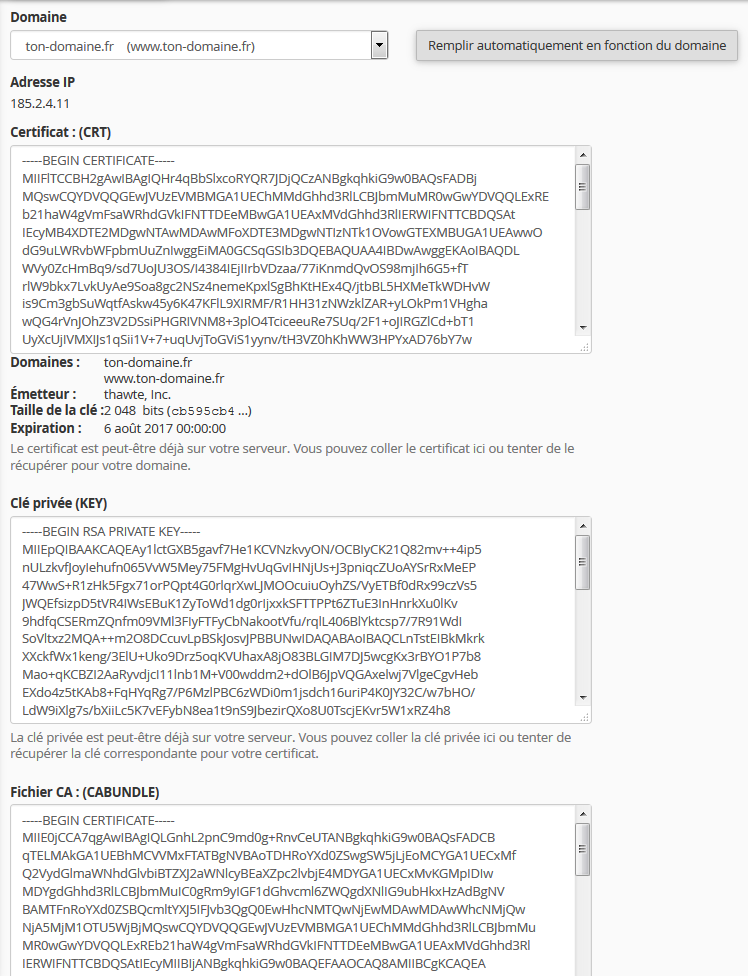
Si votre certificat est émis par Thawte (par exemple, le Rapid SSL inclus avec l’hébergement Linux Enterprise ou le SSL 123), ou est l’un de ceux offerts par Amen, vous pouvez vérifier qu’il est correctement installé entre autres informations similaires sur : https://cryptoreport.thawte.com/checker/views/certCheck.jsp

